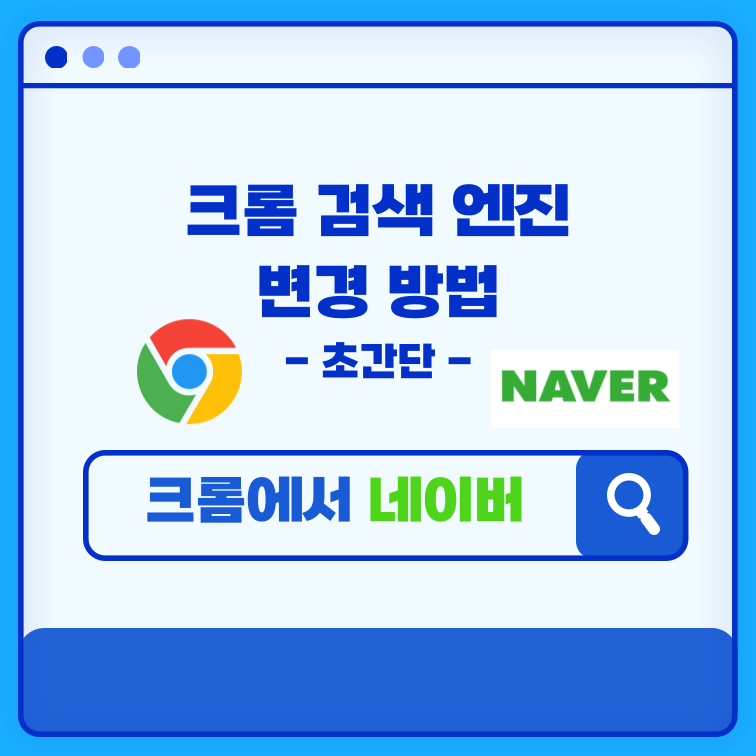
크롬 검색 엔진 변경, 크롬에서 네이버 검색하는 방법에 대해 알아보겠습니다. 크롬(Chrome) 주소창에 검색할 때 무조건 구글(Google)만 사용할 수 있진 않습니다. 아주 간단하니 따라해보세요 🙂
윈도우10 컴퓨터 이름 변경하는 방법 – 초간단
윈도우10 부팅 시 자동 시작프로그램 설정 – 초간단
크롬(Chrome)을 기본 브라우저로 변경 – 초간단
윈도우10 컴퓨터 로그인 암호(비밀번호) 설정 및 해제 – 최신/구버전
윈도우10 프로그램 삭제/제거 방법 – 초간단
컴퓨터 용량 줄이기 (컴퓨터 속도 향상) – 초간단 3가지
윈도우10/11 스크린샷(화면 캡처) 방법 총정리 – 초간단
윈도우10/11 블루투스 연결 방법 – 초간단 (블루투스 에러 해결)
드라이브 나누기(D드라이브 만들기, 파티션 분할) – 초간단
엣지 검색 엔진 변경, 엣지에서 네이버 검색
시크릿 모드(시크릿 창) 사용 법 – 크롬, 엣지, 사파리, 갤럭시, 아이폰
연결이 비공개로 설정되어 있지 않습니다. – 5초 해결
비공개 연결이 아닙니다. – 5초 해결
화면 스크롤 캡쳐(웹 페이지 전체 스크린샷) – 무설치 초간단
듀얼 모니터 설정(모니터 2개 멀티 디스플레이, 컴퓨터랑 티비 연결) – 초간단
화면 미러링 – HDMI 없이 듀얼 모니터(다른 화면을 PC에 표시)
윈도우 자동업데이트 끄기 – 완전 해결
크롬 검색 엔진 변경
1. 우측 점 세개 Click – 설정
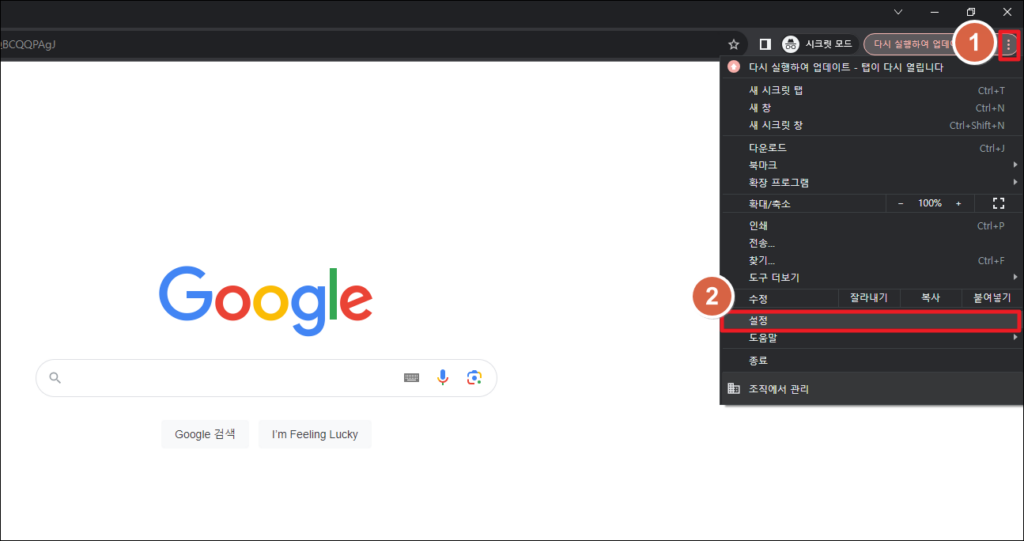
2. 검색엔진 Click
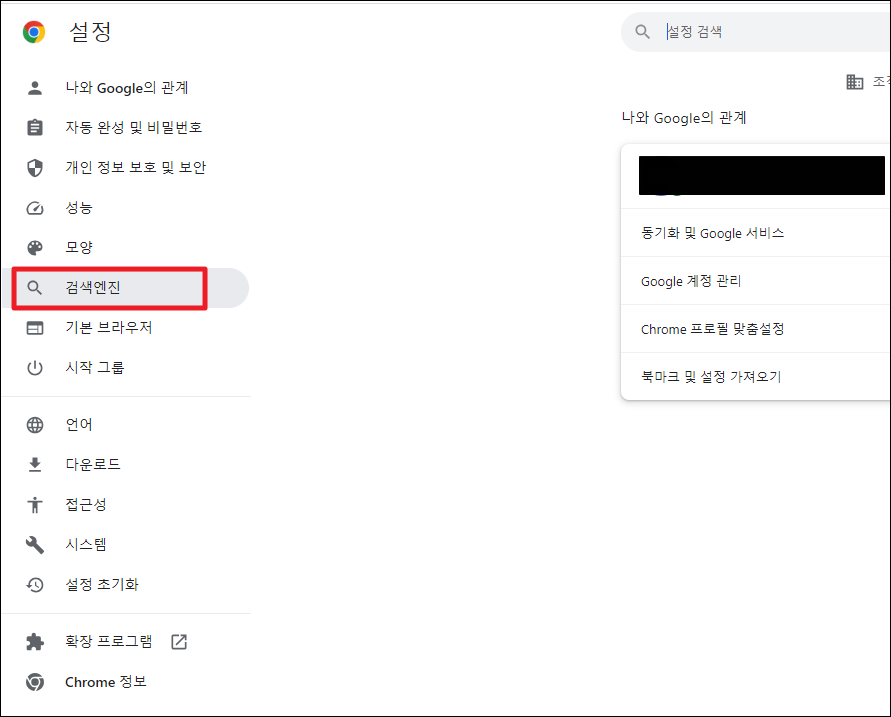
3. 원하는 포털 선택
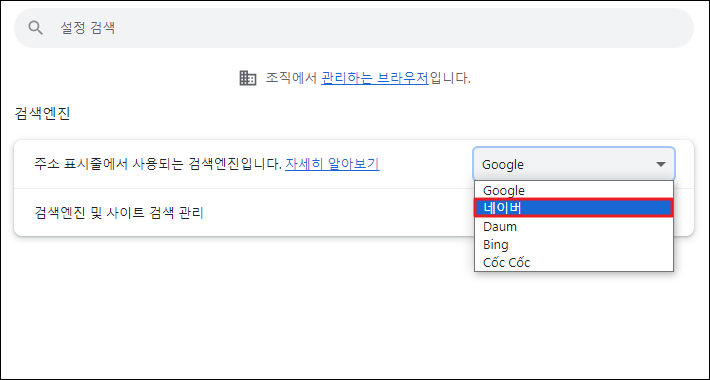
4. 주소창에 테스트로 검색
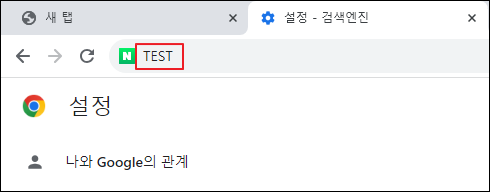
크롬에서 네이버 검색 완료
※ 안 되시면 창을 껐다가 켜보세요 !
아래 관련 글 링크에 엣지(Edge)도 있습니다.
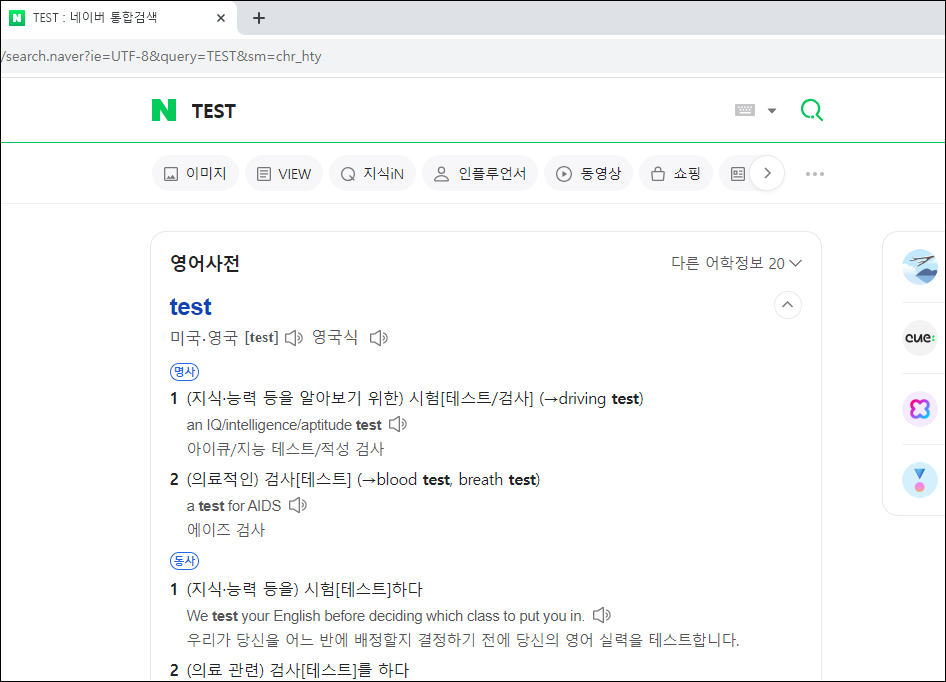
관련 글
윈도우10 컴퓨터 이름 변경하는 방법 – 초간단
윈도우10 부팅 시 자동 시작프로그램 설정 – 초간단
크롬(Chrome)을 기본 브라우저로 변경 – 초간단
윈도우10 컴퓨터 로그인 암호(비밀번호) 설정 및 해제 – 최신/구버전
윈도우10 프로그램 삭제/제거 방법 – 초간단
컴퓨터 용량 줄이기 (컴퓨터 속도 향상) – 초간단 3가지
윈도우10/11 스크린샷(화면 캡처) 방법 총정리 – 초간단
윈도우10/11 블루투스 연결 방법 – 초간단 (블루투스 에러 해결)
드라이브 나누기(D드라이브 만들기, 파티션 분할) – 초간단
엣지 검색 엔진 변경, 엣지에서 네이버 검색
시크릿 모드(시크릿 창) 사용 법 – 크롬, 엣지, 사파리, 갤럭시, 아이폰
연결이 비공개로 설정되어 있지 않습니다. – 5초 해결
비공개 연결이 아닙니다. – 5초 해결
화면 스크롤 캡쳐(웹 페이지 전체 스크린샷) – 무설치 초간단
듀얼 모니터 설정(모니터 2개 멀티 디스플레이, 컴퓨터랑 티비 연결) – 초간단
화면 미러링 – HDMI 없이 듀얼 모니터(다른 화면을 PC에 표시)
윈도우 자동업데이트 끄기 – 완전 해결
답글 남기기